win7系统小喇叭红叉 Win7笔记本小喇叭显红叉该怎么解决 win7系统小喇叭红叉 Win7笔记本小喇叭显红叉该如何解决
时间:2017-07-04 来源:互联网 浏览量:
今天给大家带来win7系统小喇叭红叉,Win7笔记本小喇叭显红叉该怎么解决,win7系统小喇叭红叉,Win7笔记本小喇叭显红叉该如何解决,让您轻松解决问题。
Windows 7系统使用过程中,有时在播放音乐时,会出现桌面右下角的小喇叭显红叉的现象,这究竟是怎么回事呢?虽然可正常播放音乐,但出现故障还是要解决的,现小编给大家分享Win7笔记本小喇叭显红叉的解决方法汇总。解决方法一:
右击 “计算机”——选择“管理”——进入“服务和程序运用”界面——选择“服务”,找到Windows audio这个服务,然后点击右键,重启动此服务,问题就解决了。
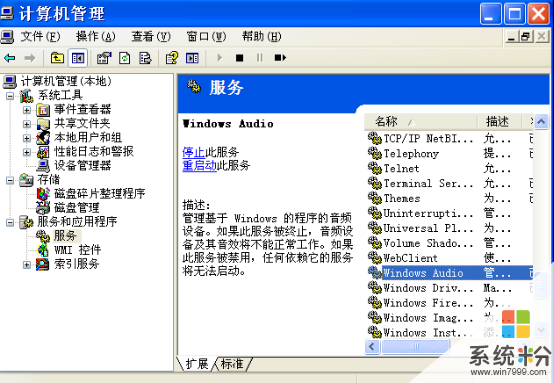
解决方法二:
1、打开“控制面板”——“管理工具”——选择“服务列表”—— 右键“Windows audio服务”——选“属性”——选择“登录选项卡”,修改“登录选项”为“本地系统帐户”,点击“应用”。
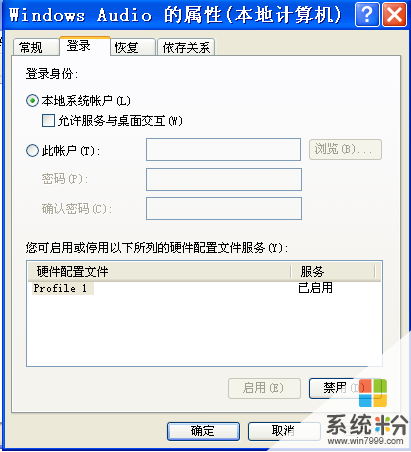
2、然后把“登录选项”修改为“指定账户”,浏览选择“local service账户”,然后“确定、应用、重启”以后即可恢复正常。

解决方法三:
音量调到最大:点击桌面右下角的小喇叭调至最上面即可。
通过以上对Win7桌面右下角的小喇叭显示红叉的解决方法汇总的分享,希望对你有所帮助。
笔记本win7 64位纯净版 戴尔笔记本&台式机Ghost Win7 Sp1 X64纯净安全版 戴尔最新win7系统戴尔笔记本Ghost_Win7_Sp1_x64正式纯净版(64位)2015.06戴尔笔记本下载
笔记本win7 32位纯净版 Windows7_SP1_x86笔记本旗舰纯净版_2015_笔记本win7旗舰纯净版华硕笔记本&台式机专用系统 Ghost_Win7_32位纯净旗舰版 华硕最新旗舰版下载 笔记本xp纯净版 联想笔记本&台式机专用系统 GHOST XP SP3 v2015.05华硕笔记本系统GHOS_XP_SP3_v2015.05 华硕最新xp系统下载 ------分隔线------ 上一篇:win7系统ipv6关闭与还原新萝卜家园Win7系统IPv6隧道的技巧 下一篇:win7系统启动速度慢 电脑公司Win7使用纯色背景导致启动速度慢怎么办
以上就是win7系统小喇叭红叉,Win7笔记本小喇叭显红叉该怎么解决,win7系统小喇叭红叉,Win7笔记本小喇叭显红叉该如何解决教程,希望本文中能帮您解决问题。
我要分享:
相关教程
- ·win7喇叭红叉没声音怎么办?Win7电脑声音小喇叭红叉的解决方法!
- ·win7旗舰版系统出现没声音小喇叭显示红叉怎么办 如何解决win7旗舰版系统出现没声音小喇叭现实红叉的情况
- ·怎么关闭win7右下角的红色喇叭 请指导win7关闭任务栏的喇叭图标
- ·笔记本win7无线网络红叉电脑网络连接不可用该如何解决 笔记本win7无线网络红叉电脑网络连接不可用该怎样解决
- ·Win7任务栏小喇叭不见了如何弄? Win7任务栏小喇叭不见了弄的方法有哪些?
- ·win7无线网络连接显示红叉 win7无线wifi显示红叉如何解决问题
- ·win7原版密钥 win7正版永久激活密钥激活步骤
- ·win7屏幕密码 Win7设置开机锁屏密码的方法
- ·win7怎么硬盘分区 win7系统下如何对硬盘进行分区划分
- ·win7 文件共享设置 Win7如何局域网共享文件
Win7系统教程推荐
- 1 win7原版密钥 win7正版永久激活密钥激活步骤
- 2 win7屏幕密码 Win7设置开机锁屏密码的方法
- 3 win7 文件共享设置 Win7如何局域网共享文件
- 4鼠标左键变右键右键无法使用window7怎么办 鼠标左键变右键解决方法
- 5win7电脑前置耳机没声音怎么设置 win7前面板耳机没声音处理方法
- 6win7如何建立共享文件 Win7如何共享文件到其他设备
- 7win7屏幕录制快捷键 Win7自带的屏幕录制功能怎么使用
- 8w7系统搜索不到蓝牙设备 电脑蓝牙搜索不到其他设备
- 9电脑桌面上没有我的电脑图标怎么办 win7桌面图标不见了怎么恢复
- 10win7怎么调出wifi连接 Win7连接WiFi失败怎么办
Win7系统热门教程
- 1 windows7如何备份|windows7备份怎么使用
- 2 win7系统在哪关闭updata更新的解决方法
- 3 电脑win7系统下无线网卡设备如何使用。 电脑win7系统下无线网卡设备怎么使用。
- 4win7耳机插入电脑没声音怎么办;win 7耳机如何使用
- 5笔记本Win7无线网络搜索不到WiFi信号无法连接该如何解决? 笔记本Win7无线网络搜索不到WiFi信号无法连接该怎么解决?
- 6Win7快捷键到底有哪些 和你戏说一下win7的快捷键
- 7Win7系统远程桌面连接设置方法
- 8Win7怎么快速分屏 Win7快速分屏的方法
- 9Win7系统下的立体声混音录音的声卡如何设置 Win7系统下的立体声混音录音的声卡怎么设置
- 10win7如何更改虚拟内存|win7更改虚拟内存的方法
最新Win7教程
- 1 win7原版密钥 win7正版永久激活密钥激活步骤
- 2 win7屏幕密码 Win7设置开机锁屏密码的方法
- 3 win7怎么硬盘分区 win7系统下如何对硬盘进行分区划分
- 4win7 文件共享设置 Win7如何局域网共享文件
- 5鼠标左键变右键右键无法使用window7怎么办 鼠标左键变右键解决方法
- 6windows7加密绿色 Windows7如何取消加密文件的绿色图标显示
- 7windows7操作特点 Windows 7的特点有哪些
- 8win7桌面东西都没有了 桌面文件丢失了怎么办
- 9win7电脑前置耳机没声音怎么设置 win7前面板耳机没声音处理方法
- 10多个程序或窗口之间切换 如何在windows7中利用快捷键切换多个程序窗口
